Se você está começando a explorar o Microsoft Excel 365 e precisa identificar e contar valores duplicados em uma coluna, você veio ao lugar certo!
Neste tutorial, guiaremos você pelo processo de uso da função CONT.VALORES e ÚNICO para realizar essa tarefa de maneira simples e eficiente.
Não importa se você é um iniciante no Excel, pois explicaremos cada passo de forma clara e acessível. Então, começaremos a contar esses valores duplicados e obter insights valiosos a partir dos seus dados!
Função CONT.VALORES e Função ÚNICO
A função CONT.VALORES e ÚNICO do Excel 365 são poderosas ferramentas que ajudam a identificar e contar dados duplicados em uma coluna específica.
Ao utilizar essas funções em conjunto, você poderá obter informações valiosas sobre a ocorrência de valores repetidos em seus dados.
Com essas informações em mãos, será possível tomar decisões mais informadas e realizar análises mais precisas.
Remover Dados Duplicados em Mais de Uma Coluna no Excel
Baixe a planilha para praticar o que foi ensinado neste tutorial:
Como Contar Valores Duplicados no Excel 365
Abaixo, temos uma coluna com diversos valores, contendo duplicados e não duplicados:
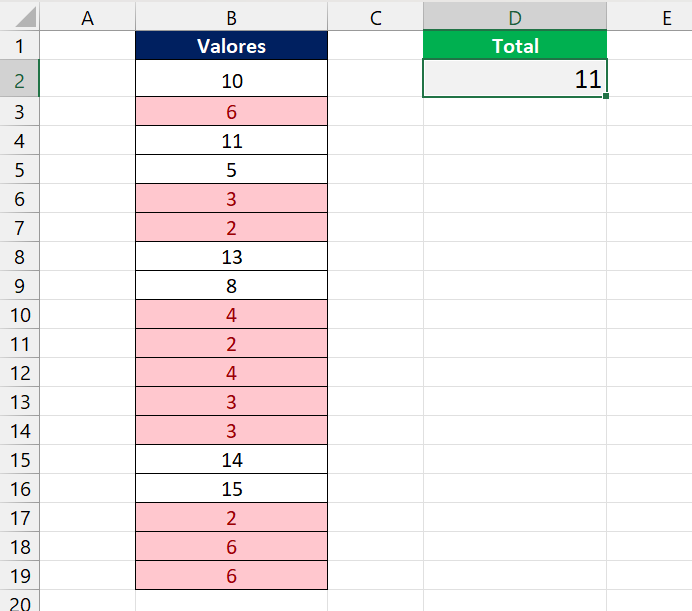
O total de valores duplicados é 11, e eles estão destacados na cor vermelha.
Para contar os valores duplicados, precisamos saber o total de valores constados na coluna. Sendo assim, usaremos a função CONT.VALORES selecionando todo o intervalo:
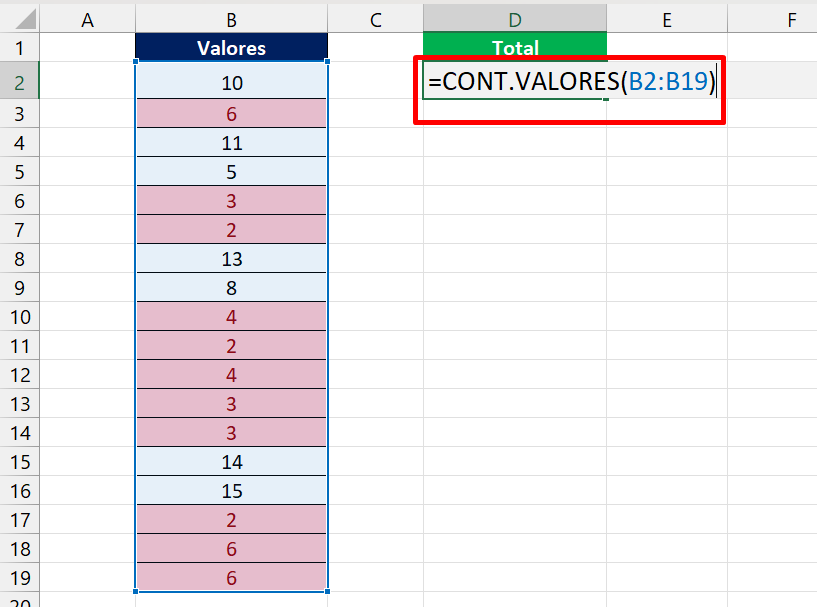
Essa função contará todos os dados preenchidos na coluna.
Agora veja bem, se temos o total de valores na coluna, então precisamos saber o total de valores que não estão duplicados.
Se subtrairmos o total de valores pelo total de valores não duplicados, teremos o resultado completo dos valores duplicados.
Para identificarmos somente os valores não duplicados, utilizaremos a função ÚNICO.
Confira:
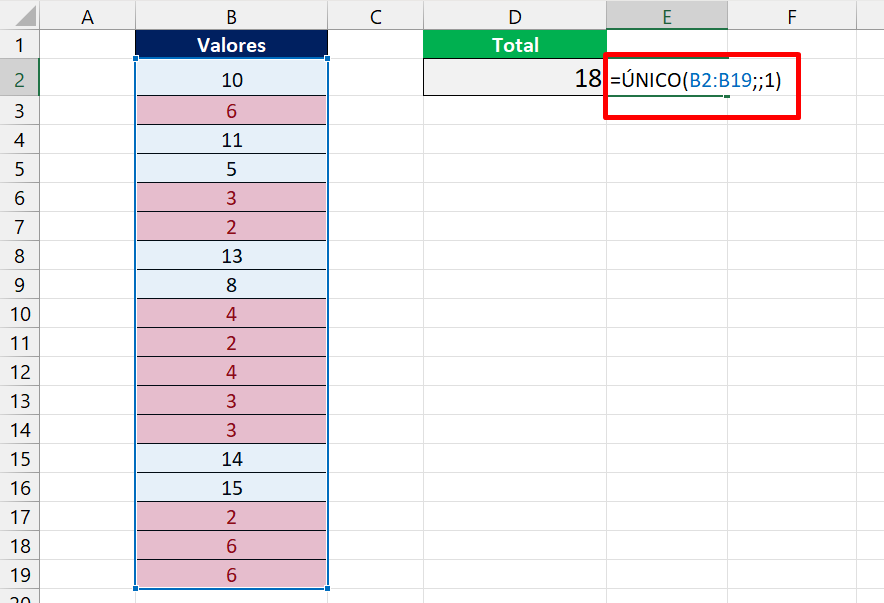
A função ÚNICO escrita dessa forma, resultará na extração dos valores que não estão duplicados. Esse número 1 na terceira sintaxe da função, significa que somente os valores que aparecem uma única vez, serão inclusos:
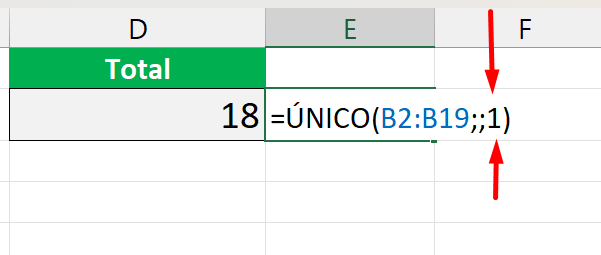
Como nossa intenção é contar, aplicaremos a função CONT.VALORES cobrindo toda a função ÚNICO:
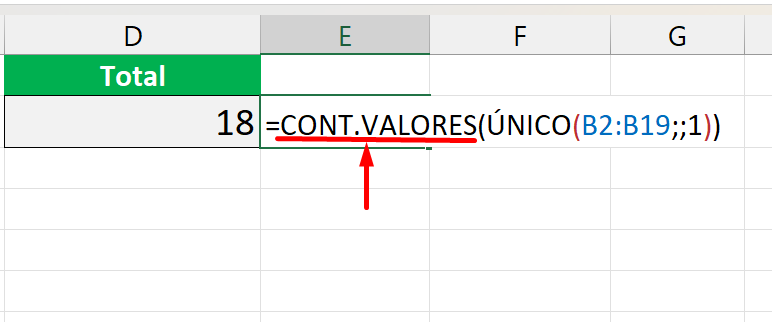
Confirmando a função, vejamos o resultado:
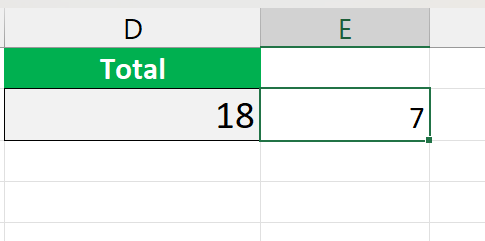
18 é o total de valores constados na coluna e 7 é o total de valores não duplicados.
Pois bem, nesse sentido copiaremos a fórmula relacionada ao resultado 7 e aplicar uma subtração entre 18 e 7:
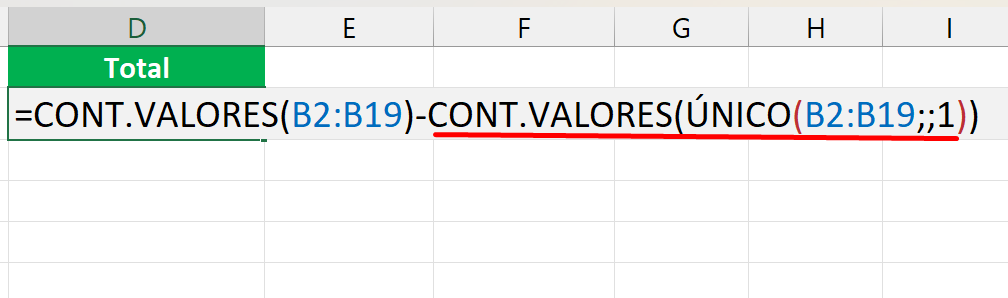
Então fica sendo 18 – 7.
Confirmando a fórmula na tecla “Enter”, poderemos visualizar o resultado total:
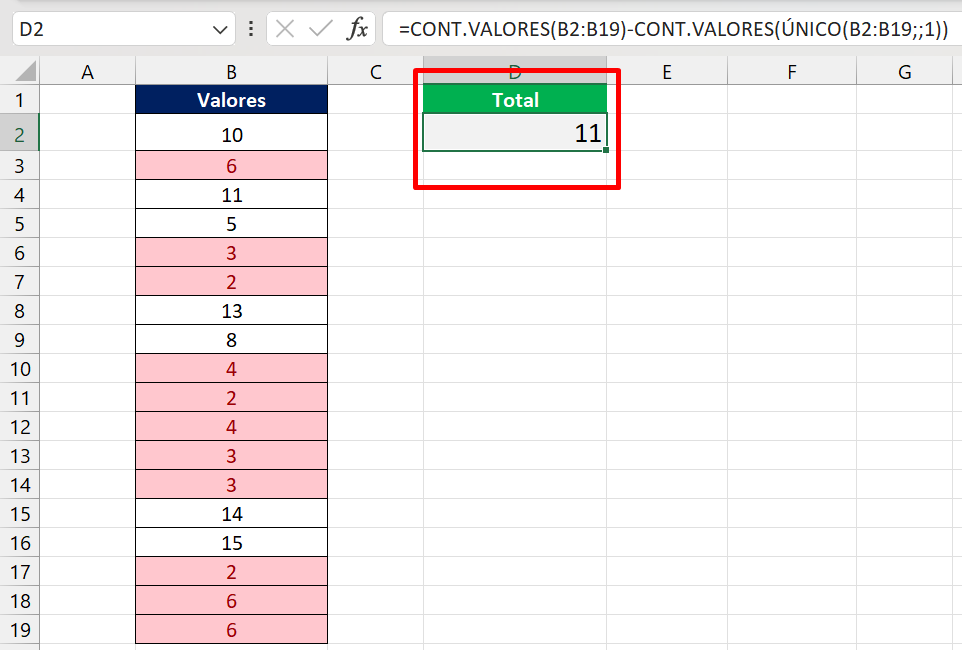
No entanto, veja que agora temos um total de 11 valores duplicados na coluna.
Curso de Excel Completo: Do Básico ao Avançado.
Quer aprender Excel do Básico ao Avançado passando por Dashboards? Clique na imagem abaixo e saiba mais sobre este Curso de Excel Completo.
Por fim, deixe seu comentário sobre o que achou de usar este recurso e você também pode enviar a sua sugestão para os próximos posts. Até breve!
Artigos Relacionados Ao Excel 365:
- Planilha Pronta com PROCV para identificar Nomes Duplicados no Excel
- Como Encontrar Valores Duplicados no Excel
- Definir Dimensões da Função MATRIZALEATÓRIA no Excel
- Como Criar FILTROS AVANÇADOS no Excel [Descomplicado]




![[NOVA-ALTERNATIVA-A-TABELA-DINAMICA]-PIVOTAR-NO-EXCEL PIVOTAR no Excel [Nova Alternativa à TABELA DINÂMICA]](https://ninjadoexcel.com.br/wp-content/uploads/2024/03/NOVA-ALTERNATIVA-A-TABELA-DINAMICA-PIVOTAR-NO-EXCEL-304x170.jpg)










